Lançado em 23 de janeiro de 2018 e desenvolvido pela Apple Inc, o alto-falante inteligente branco, cinza espacial e redondo HomePod tem sido popular entre 3 países: Reino Unido, Estados Unidos e Austrália. Funcionando com o sistema AudioOS e alimentado pelo assistente de voz Siri da Apple, o HomePod é atraente para usuários da Apple que desejam ter uma experiência de música com som surround, além de serviços fáceis de usar.
E aqui está um problema. Como você obtém sua música, o que quero dizer, seu Apple Music tocando através do HomePod? Se você está curioso sobre como reproduzir o Apple Music no Homepod, reserve um tempo lendo as informações a seguir e confie em mim, você não vai se arrepender!
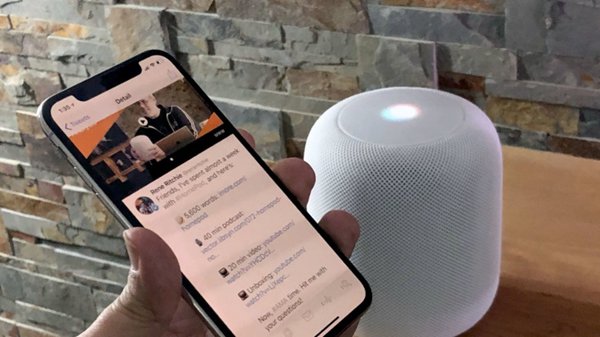
Parte 1. Introdução ao HomePod
Como dito anteriormente, o HomePod é o alto-falante inteligente desenvolvido pela Apple Inc., com o sistema AudioOS proprietário da Apple e Siri integrado. Todas as informações detalhadas serão divididas em várias partes e, sem mais delongas, daremos uma visão holística desse grande orador a seguir.
Armazenamento de memória: HomePod carrega 1 GB de memória RAM LPDDR3 com armazenamento de 16 GB, enquanto Amazon Echo 256 MB de memória RAM LPDDR1 4 GB de armazenamento.
Sistema Acessível: Os usuários da Apple que estão usando iPhone 5s ou posterior, iPad Pro, iPad 5ª geração, iPad Air ou posterior, iPad Mini 2 ou posterior, iPod 6ª geração com o sistema iOS 11.2.5 ou posterior em execução podem desfrutar diretamente de peer-to-peer quando Wi-Fi conectado.
Fachada: O HomePod é projetado com um pedaço de tecido de malha sem costura que combina perfeitamente um elemento estético e uma experiência de música acústica em um formato cilíndrico. Além disso, com uma tela sensível ao toque na parte superior, o HomePod é fácil e conveniente para você programar a reprodução do seu Apple Music.
Preço: Os preços variam de país para país. O HomePod é vendido ao preço de US$ 349 nos Estados Unidos, GB £ 319 no Reino Unido e AU$ 499 na Austrália, respectivamente.
Serviços Disponíveis: Controle de fala ao tocar música, mensagens de texto, chamadas de voz, definir o temporizador, receber notícias sobre notícias, esportes, clima e tráfego, conversar com a Siri e até controlar as luzes do seu quarto.
ATUALIZAÇÃO: A Apple revelou uma versão menor do alto-falante inteligente HomePod, o HomePodMini, no evento iPhone de outubro de 2020. O novo modelo vem com um preço mais baixo em US $ 99 (£ 99, AU $ 149), que é o mesmo preço do novo alto-falante Nest do Google, mas com dimensões mais próximas do Google Nest Mini.
O novo modelo HomePod Mini estará disponível para pedido em 6 de novembro de 2020, de acordo com a Apple, e começará a ser enviado na semana de 16 de novembro de 2020. Se estiver interessado, você pode obter mais informações em Este artigo by o Verge.

Observação: Todos esses recursos estão disponíveis exclusivamente para usuários da Apple. Em outras palavras, os usuários do Android estão sem sorte se quiserem tocar música com o HomePod. Além disso, os assinantes do Apple Music podem aproveitar todos os serviços que o HomePod oferece e os usuários que ainda estão no período de teste gratuito de 3 meses. E aqueles que não assinam o Apple Music deixarão de aproveitar os serviços do HomePod.
Assim, como o HomePod mostra todos os recursos incríveis acima para nós? Como usar o HomePod para reproduzir o Apple Music? Hora de passar para a próxima parte com as configurações e algumas orientações detalhadas sobre isso.
Parte 2. Como posso ouvir Apple Music através do HomePod?
Defina seu HomePod primeiro
Como você deseja tocar música com o HomePod, a primeira coisa que você deve fazer é definir seu HomePod primeiro. Semelhante à configuração do seu Apple TV, dê uma olhada no seu HomePod e conecte-o ao seu iPhone e você não gastará muito tempo. A seguir estão todas as etapas para configurar seu HomePod.
# 1. Segurando seu iPhone perto do seu HomePod, uma mini-janela aparecerá na parte inferior do seu iPhone.
# 2. Na pequena janela, toque em Estabelecer.
# 3. Selecione o local onde você coloca seu HomePod. Se você deseja definir seu HomePod, o HomeKit Room é sua opção.
# 4. Ativar seu Pedidos Pessoais, e esta etapa autorizará a Siri a ler suas mensagens, acessar seus lembretes e notas quando seus dispositivos iOS estiverem conectados às redes. Esta etapa é opcional, mas aqui sugiro ativar esse recurso que permite obter o máximo do seu HomePod.
# 5. Toque no concordar botão abaixo do Termos e Condições, que é a operação básica se você quiser usar qualquer tipo de serviço.
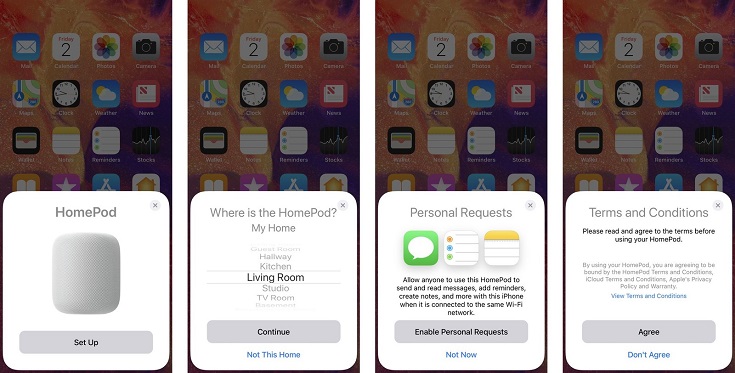
# 6. No Página Contas e Configurações, toque Transferir configurações com o objetivo de usar sua conta do iCloud, Wi-Fi e outras configurações em seu iPhone para configurar seu HomePod.
# 7. Insira o seu Senha de ID da Apple para confirmar a sua autorização.
# 8. Acompanhe as declarações que apareceram via Siri. Quando terminar, você poderá começar a tocar música e aproveitar outros serviços disponíveis que o HomePod e o Siri trazem para você.
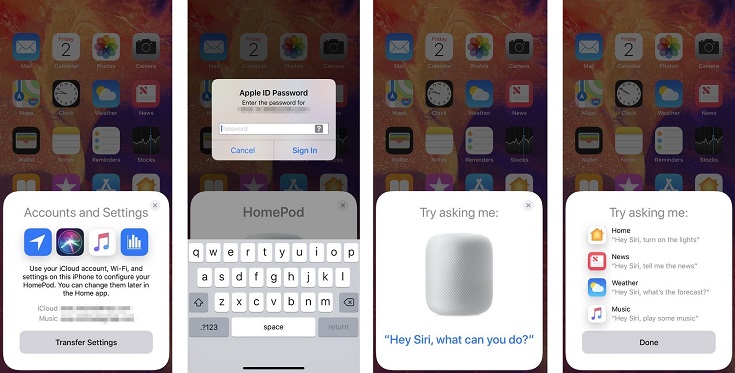
Tocar Apple Music no HomePod usando Siri
Ao configurar seu HomePod, talvez você não possa esperar, mas primeiro aproveite a música. Há algum conhecimento comum sobre a operação da tela sensível ao toque do HomePod. Aprenda primeiro e isso melhorará sua experiência.
Diferentes toques de toque têm diferentes significados, e vou apresentar as operações a você uma por uma.
Um toque: Reproduzir ou pausar a música que você está ouvindo.
Toque duplo: Toque a próxima música ou faixa.
Toque Triplo: Volte para a faixa anterior.
Toque e segure a parte superior do HomePod: Ative o Siri e então você pode conversar com o Siri.
Toque ou segure mais: Volume do som para cima.
Toque ou segure menos: Volume do som para baixo.
Depois de conhecer algumas dicas e truques sobre como operar seu HomePod. É hora de saber como tocar Apple Music no HomePod agora! Além dos comandos básicos que você pode reproduzir Apple Music com Siri, também existem outros comandos avançados diferentes para reproduzir o Apple Music, como reproduzir músicas da Apple por gêneros, humores e tocar rádio. Vamos ver como isso funciona.
Ative seu Siri e diga algo como o seguinte, seu Siri reconhecerá suas palavras de forma inteligente e permitirá que você aproveite músicas, álbuns e listas de reprodução específicos do seu Apple Music.
Para Gêneros:
"Ei Siri, toque algumas músicas de rock."
"Ei, Siri, toque música R&B."
"Ei, Siri, quero algumas músicas hip-pop."
"Ei, Siri, crie uma estação de rádio baseada no Linkin Park."
"Ei, Siri, toque a música quente de 1998."
Para o humor:
"Ei, Siri, estou triste, me dê algumas músicas alegres."
"Ei Siri, eu quero algumas músicas relaxadas."
"Ei Siri, toque algumas músicas românticas."
"Ei, Siri, estou cozinhando agora, preciso de algumas músicas sobre culinária."
"Ei, Siri, preciso de algumas músicas para acalmar."
"Ei, Siri, eu quero dormir, preciso de uma música para dormir."
Além disso, se você deseja controlar seu HomePod, os comandos de voz a seguir sempre funcionarão.
"Ei, Siri, avance 30 segundos.
"Ei, Siri, aumente o volume para 50 por cento."
"Ei, Siri, quero ouvir a versão ao vivo dessa música."
"Ei, Siri, ligue repetir."
De cima, você entendeu alguns comandos de voz úteis que permitem reproduzir o Apple Music sem usar a tela sensível ao toque do HomePod. No entanto, se você gosta do Apple Music que está ouvindo e deseja compartilhar essas músicas com seus amigos, esses comandos de voz não ajudarão a compartilhar essas músicas. Também não funciona se o seu amigo não for assinante do Apple Music. No entanto, as coisas vão de forma diferente quando você conhece TuneFab Apple Music Converter.
Com o TuneFab Apple Music Converter, tudo o que você precisa fazer é adicionar músicas do Apple Music ao conversor primeiro e depois utilizar o TuneFab Apple Music Converter para remova a proteção DRM do seu Apple Music convertendo o Apple Music para MP3, M4A, WAV, FLAC e etc., e faça backup dessas músicas do Apple Music sem DRM localmente. É um conversor profissional que pode converter o Apple Music em alta qualidade em poucos minutos e suporta conversão em lote. Além disso, você pode ler os seguintes artigos e entender melhor como usar o Apple Music de maneira mais conveniente.
Agora é sua vez de começar a reproduzir o Apple Music no seu HomePod imediatamente! No entanto, você também pode se perguntar "Também posso reproduzir minhas músicas do iTunes no HomePod?" A resposta é definitivamente sim! O seguinte é sobre os serviços de música que são suportados no Homepod.
Parte 3. Dicas: Quais serviços de música podem ser suportados no HomePod
Existem 6 tipos de música que você pode transmitir diretamente para o HomePod.
Música da Apple: 45 milhões de músicas podem ser transmitidas no HomePod com Siri se você já tiver assinado o serviço.
iTunes Music: Todos os conteúdos adquiridos, como músicas, álbuns e audiolivros, podem ser reproduzidos no HomePod. Basta simplesmente dizer "E aí Siri" e dar comandos de voz.
Biblioteca de Música do iCloud: Todo o conteúdo de upload também pode ser reproduzido no HomePod quando a Siri puder reconhecer seus comandos de voz, incluindo a música que você importou do CD, Apple Music ou iTunes Match.
Batidas 1: Os podcasts do Beats 1 podem ser reproduzidos no HomePod.
Podcasts: Os podcasts do iTunes podem ser ouvidos no HomePod quando se fala Hey to Sir.
AirPlay: Os usuários do HomePod podem usar o AirPlay para reproduzir todo o áudio iPhone, iPad, iPod Touch, Apple TV bem como o seu Mac.
Embora a Apple queira que os usuários do HomePod usem seu próprio serviço Apple Music, a empresa também está abrindo sua plataforma para serviços de terceiros. Atualmente, o alto-falante HomePod também funciona com serviços de música como Spotify e Pandora usando Airplay e um iPhone, iPad ou Mac. Portanto, é possível transmitir músicas do Spotify para o seu HomePod. Basta pedir à Siri para transmitir música especificando "com Spotify" no final de uma solicitação.
No final...
Agora que você tem todo o material essencial para reproduzir o Apple Music com o HomePod. É a sua vez de desfrutar do seu Apple Music no HomePod. Qualquer dúvida ao usar seu HomePod, você pode recorrer às equipes de suporte do TuneFab para obter mais ajuda enviando um e-mail ou apenas deixando um comentário abaixo. Aproveite o seu Apple Music e sua incrível experiência de música no HomePod!












